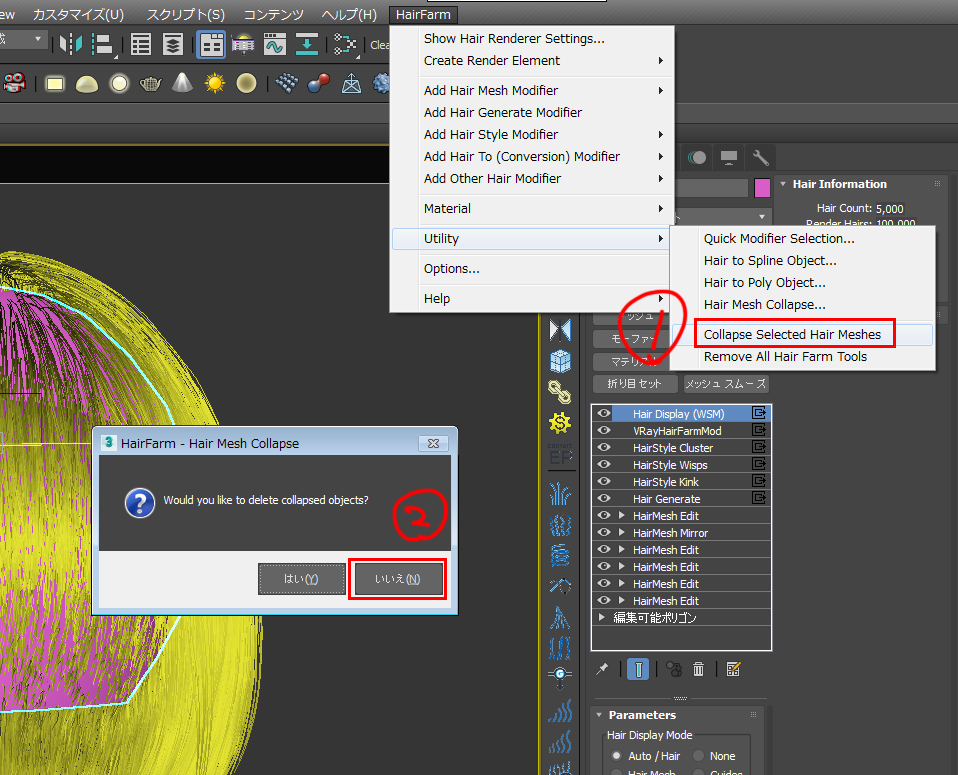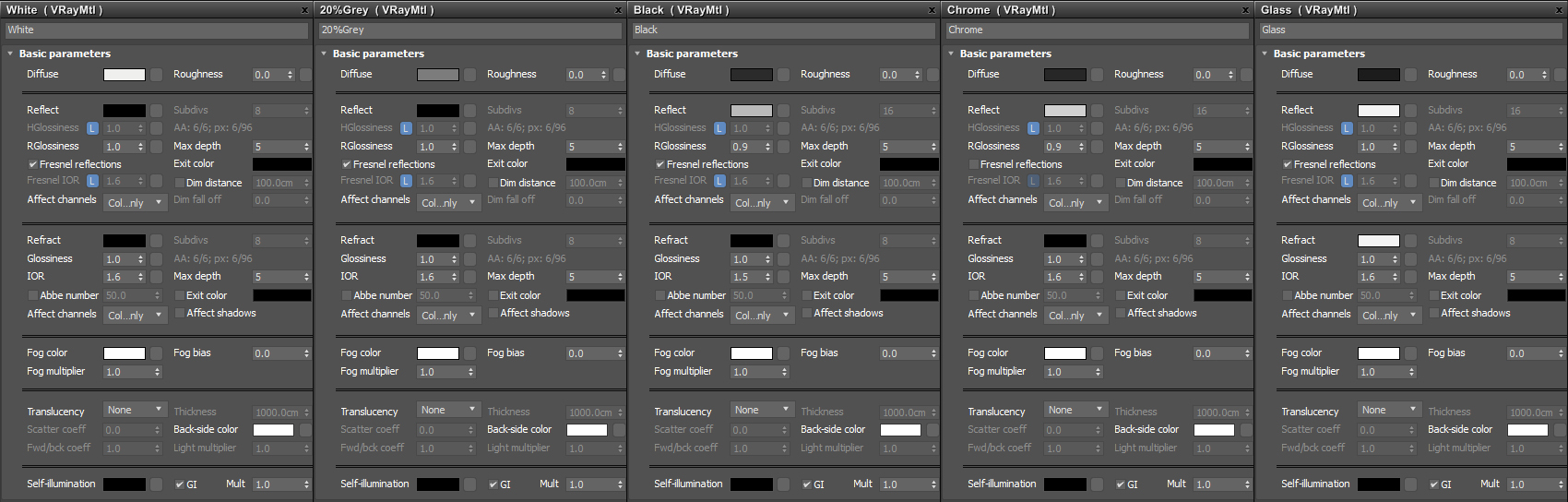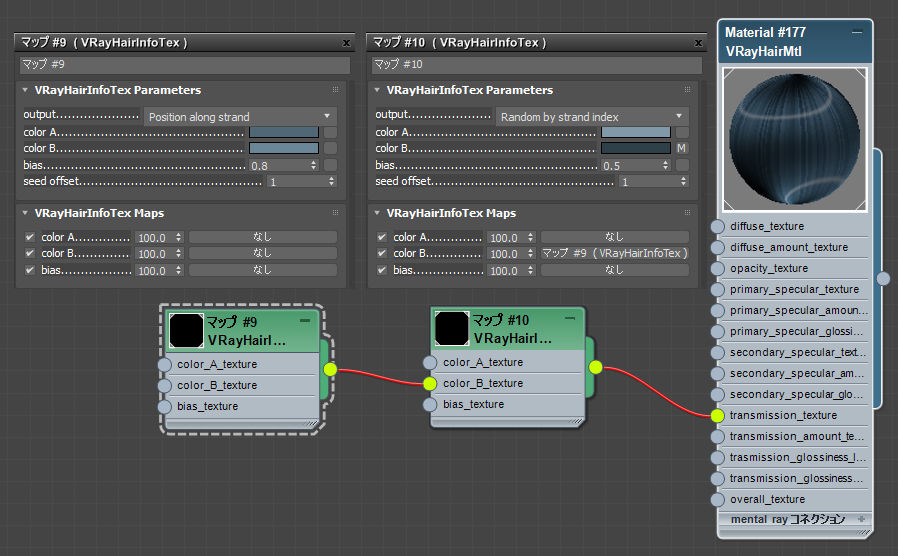チュートリアル / CharacterArpeggio~3ds Max 2017 キャラクター作成術~
第3回:髪の作成とチェックレンダリング~HairFarmで植毛!~
- 3ds Max
- アニメ
- キャラクター・リグ
- ゲーム
- コラム
- ジェットスタジオ
- チュートリアル
- レンダリング
- 中級者
- 学生・初心者
- 教育
- 映画・TV
※今回の使用ツール:3dsMax2017, Vray3.40.02, HairFarm2.6.0
前回まででポリゴンモデリングはほぼ完了していますので、今回はHairFarmを使って髪の毛を作成し、チェック用のライティング~レンダリングまで行います。
髪の毛を作成するプラグインは複数ありますが、選ぶポイントは、レンダラーへの対応、リグ制御の自由度、シミュレーションのしやすさ、あたりでしょうか。スタイリングや見た目についてはある程度突き詰めればどのプラグインでも一定のレベルには持っていけると思います。
ルートメッシュが肝心
髪を生やすメッシュは頭部とは別に作成します。今回使用するHairFarmはルートメッシュからHairMeshというチューブ状のメッシュを押し出すことで形を作っていきます。そのため形状の作りやすさはルートオブジェクトのトポロジへ大きく依存します。後でトポロジを変えるとHairMeshは壊れてしまうため、前もってしっかり構築しておきましょう。この点はスプラインベースのヘアプラグインに比べると不便なところですね。
分け目のある髪型の場合トポロジは分け目を意識しておかないと後で分けたいところにエッジがないといった問題が出てきます。また、下ろしている髪型の場合はスタイリングの自由度が横方向のメッシュ数に大きく依存します。逆に縦方向は圧縮されてしまうので多すぎると管理が大変です。
作りたい髪型にも大きく左右されますが今回のようなケースでは次の3点がコツとなります。
・分け目からの流れを意識して四角形ベースで作成。
・横方向の分割数は十分に。縦方向の分割数は増やしすぎない。
・HairMesh側でミラーリングをする場合はルートメッシュは片方だけ。
ヘアスタイリング
ルートメッシュができたらHairMeshEditモディファイヤで髪型を形作っていきます。
今回の髪型では大きく「ランダム感の少ない下層」と「ねじりや交差を加える上層」に分けて押し出し調整をしていきます。
下層部は必要以上にバラバラに押し出しすぎても見た目にあまり影響しない上に無駄に調整が必要になってしまうため、比較的まとめたまま押し出していますが、[動画 00:00:00~] 上層部は逆に毛束感を意識してバラバラに調整しています。[動画 00:29:07~]
上層部が結果的に一番外側に見える毛なので最も気を使う部分です。
頭のボリュームが足りなければ途中でルートメッシュの高さを調整します。現実ではありえませんがデフォルメなのである程度のかさ増しはOKとします。[動画 00:30:10~] この時、HairMeshがルートにつられて振り回されないよう、HairMeshEdit の Deform with Root Object のチェックを切っておきます。
左右が似た形状の髪形ではHairMeshをある程度構築したところでHairMeshMirrorモディファイヤ[動画 00:51:33~] によるミラーリングを行います。ミラー面の頂点はきれいにそろえるよう注意しておきましょう。
この動画は片側の作成までですが、ミラーリングをした後に左右非対称になるよう調整をしています。
このあたりからはHairGenerateモディファイヤで実際にヘアを生成し、詳細なスタイリングを追加して確認しながら調整していくといいでしょう。現実の人間では髪の本数は10~15万本ほど、太さは0.05~0.1mmほどらしいです。真面目にやるとダイレクトに重さの原因になりますが、本数を減らし代わりに太さを増していくと濡れた髪の様な見た目になりやすくなります。コストバランスを考えて設定しましょう。
また、そろそろレンダリングの確認をしながらでないと調整ができなくなってくる頃でもあります。
次の項で詳しく解説しますが、髪のマテリアル、ライティング、レンダリング設定をしてからスタイリングを進めていきます。
HairMeshでの大まかな流れとは別に細かいランダム感をHairStyling系モディファイヤを追加して調整していきます。
直毛といえど完全に隣同士の毛が平行に揃っていることはまずありません。下の図はちょっと大げさですがこのちょっとしたズレが自然な髪の毛への第一歩です。
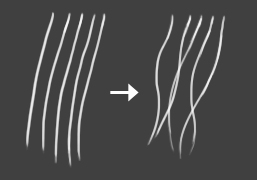
Use Individual Hair Lengh を有効にした HairStyleKink を緩やかに入れ、密度調整も兼ねた HairStyleWisps では Fuzziness や Twist を調整しさらに毛の細かな縮れを追加しています。
HairStyleCluster はおまけ程度ですが、毛先をまとめて尖った形状にしています。
HairStyleUncomb を使っても簡単に平行な毛をバラけさせることが出来ますが、あまり自由度が高くないのでここでは使用していません。
もうミラーリング前に戻る必要がなさそうであれば Hair Mesh Collapse でHairMeshを集約してしまいましょう。この機能は、集約されHairMeshEditモディファイヤのみになったオブジェクトがコピーされる機能ですので、元のオブジェクトからHairGenerateやStylingモディファイヤを移す必要があります。少し不便ですね。
チェックレンダリング
髪のマテリアルも含めチェック用の設定をしていきましょう。
ライティングはVrayLightをドーム+αで使用します。まずはDomeタイプのVrayLightを作成し適当なHDRIをアサインします。チェック用ですので光源の色にあまり癖のない昼の屋外や曇り空が良いでしょう。適宜キーライトやフィルライトを同じくVrayLightのPlaneタイプで追加します。
次に基準となるマテリアルボールを用意します。左から順に
・Diffuse80~90%程度のマットな白
・Diffuse20%程度のマットなグレー
・つるつるの黒
・クロムっぽい金属
・ガラス
です。
正直この時点で大事なのは左2つくらいです。これらを先ほどのドームライトでレンダリングしてみましょう。GIはオンです。
このままでも良さそうですが少しだけ飛び気味ですね。白い玉は特に飛びやすいのでこれを基準にHDRIの強度を少しだけ弱めてチェック用としましょう。
髪はVrayネイティブのヘアオブジェクトとしてレンダリングしたいので、VrayHairFarmMod モディファイヤを使用しています。これによりVrayの各種ライトやシャドウ、GIが使えるようになり、レンダラーとの親和性が高くなります。マテリアルは VrayHairMtl です。特に細かい調整はせずプリセットから色を変えるくらいで十分ですが、髪色に多少のランダム性を持たせるため VrayHairInfoTex をカラーに繋いでいます。
ちょっと顔が暗かったので正面寄りにフィルライトを、後ろにバックライトを追加しました。追加したライトも強度には気を使いましょう。さりげなく眉毛も追加してあります。
最後にぐるっと360度レンダリングチェックをしてみましょう。カメラだけで一周した後にライトだけ一周させてチェック用としています。陰影が動いて初めて気づくエラーも出来るだけ見落とさないようにするためです。

さて、最初にも書きましたがヘアプラグインの選定はレンダラーやアニメーションを考慮してのものです。逆に静止画専用キャラであればプラグインは何でもいいや~って感じです。レタッチも出来ますしね。
3ds Maxはスプラインカーブに対するシミュレーションが得意ではないので、暫定ではありますがClothやボーンでの制御を見越しています。おそらく次々回あたりのリグ回でそのへんのお話ができるのではないかと思っています。
そして、やっとレンダリングについても少し触れることが出来ました。
ヘアプラグインやマテリアルが絡んでくるとレンダリングのことを考えながら進めなければ細かい調整は出来ませんが、最終的にどんなシーンでレンダリングされるかまでは定まっていないケースも多いと思います。そのためチェック時には汎用的なライティングやレンダリング設定、基準となるマテリアルボールが重要な役割を果たします。
次回はUVとディティール、テクスチャです。質感によって制作パターンが分かれそうです。
ではまた!
まとめ
・HairFarmルートメッシュはトポロジに気をつけて。
・シンプルな髪でも細かいスタイリングは怠らずに。
・チェック時には汎用的なライトと基準となるマテリアルを。